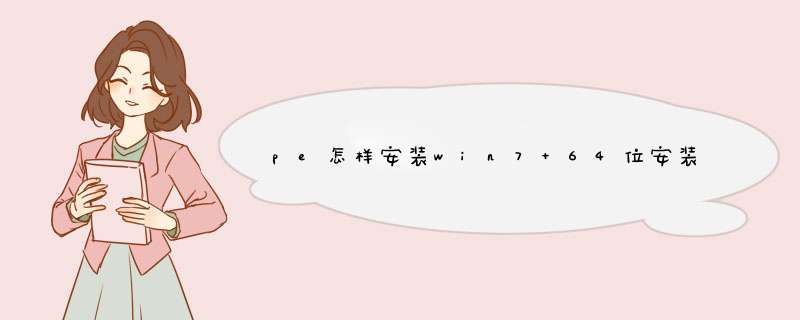
制作u启动u盘安装64位安装版银亩win7系统:
1、电脑插入u启动u盘启动盘,重启并快速按开机快捷启动按键引导u盘启动进入u启动主菜单界面,雹尺选择运行win8pe菜单回车进入u启动pe系统,
2、在pe装机工具中,选择 win7镜像安装在c盘中,点击确定,
3、提醒程序将执行还原 *** 作窗口,单击确定按钮,
4、进行程序还原过程,等待镜像释放完毕,
5、接着重启电脑,进行程序安装过源搏高程,直到安装结束后便可以设置系统常规参数。
*** 作步骤如下:
1,先把WIN7镜像下载到硬盘里,然后在除C盘以外的盘或者U盘根目录里新建一个GHO文件夹,在D盘根目录下建一个GHO文件夹,然后把WIN7镜像用UltarISO或者WinRAR解压释放到GHO文件夹中。
注意:切记注意不要在C盘中建GHO文件夹,那样会使安装进行不了。
2,把启动U盘插在电脑上,然后开机:
如果是新式UEFI BIOS,一般可以直接按F12进入到快捷启动菜单,在菜单中选择U盘名称,即可从U盘启动。
如果是老式BIOS,那必须按Del或F2等进入BIOS,然后在Advanced BIOS Features项目下,或者Boot,或者Startup下,找到First Boot Device或1st Boot Device等,进入后把USB-HDD或U盘名称设为第一启动,
具体方法看主板的说明书,或到网山腊上搜索。
启动U盘后,进入到下面这个U盘界面,选择“运行Windows PE(系统安装)”。
3,进入大白菜桌面后,选择"WIN系统安装器"这个桌面快捷图标,双击运行。
4,d出NT6快捷安装器,首先就是要找到先前下载解压出来的系统文件,所以按“打开”按钮。
5,会打开一个文件选择框,找到先前在D盘建立的GHO文件夹,然后找到其子文件夹Sources,然后再在Sources文件夹下找到install.wim这个文件,这个就是安装文件,选出好后按“打开”按钮。
告帆6,然后选择安装分区,一般会默认为C盘,如果需要安装到其它盘,那就要手动调整,如果是新手,最好不要去调整它,因为系统分区必须是主分区,而且必须是激活的,所以,如果不了解这些,最好不要去碰这个。
7,在这里,d出安装前最后一个确认窗口,仔细看一看,如果确定都选择好了,就可以点按“确定”,安装开始。
8,这时会将GHO中的系统文件复制到C盘,复制几个G的文件会需要一定时间,请耐心等一等。
9,等复制完成后,d出提示”请重启动计算机进入安装阶段“,点”是“,电脑马上重启,这时就可以拔出U盘了,如果是UEFI BIOS,会仍从硬盘启动,如果是老式BIOS,就必须进入BIOS中,把从U盘启动改为从硬盘启动。
10,重新从硬盘启动后,进入电脑,就会开始安装系逗友滑统,如配置开始菜单,注册组件等等,整个安装过程所需要的时间会更长,一定要耐心等待。
在PE系统下安装Win7 64位ISO镜像文件的解决办法
安装win7 64位系统镜像 *** 作步骤如下:
准备工作:
① 下载u深度u盘启动盘制作工具
② 一个能够正常使用的u盘(容兄键量大小建议在4g以上)
③了解电脑u盘启动快捷键
安装系统到电脑本地 *** 作步骤:
第一步:下载win7 64位系统镜像包,存入祥尘带u盘启动盘。
1、将准备的的win7 64位系统镜像包存储到已做好的u深度u盘启动盘根目录中:
第二步:安装win7 64位系统至电脑当中
1、先将u深度u盘启动盘连接到电脑,重启电脑等待出现开机画面时按下启动快捷键,使用u盘启动盘进入u深度主菜单,选择【02】u深度Win8PE标准版谨芦(新机器),按下回车键进入,
2、进入pe后会自启u深度pe装机工具,首先点击"浏览"将保存在u盘的系统镜像添加进来,接着选择c盘作系统盘存放镜像,点击“确定”即可,
3、不对d出的询问提示窗口进行修改,直接按下"确定"即可,
4、等待磁盘完成格式化后,将会进行win7 64位镜像文件安装,
5、此时就可以拔除u盘了,重启系统开始进行安装,无需进行 *** 作,等待安装完成即可,最终进入系统桌面前还会重启一次,
欢迎分享,转载请注明来源:内存溢出

 微信扫一扫
微信扫一扫
 支付宝扫一扫
支付宝扫一扫
评论列表(0条)